macOS图标预览功能失效的解决办法
Posted 米奇^吖
tags:
篇首语:本文由小常识网(cha138.com)小编为大家整理,主要介绍了macOS图标预览功能失效的解决办法相关的知识,希望对你有一定的参考价值。
如果你遇到macOS图像文件预览功能不能正常运行了,打开文件夹后,所有的图像文件不能正常显示缩略图,只是显示固定的图标,这个情况下,我们通常只能重启系统才可以解决。

通常这种情况,都是macOS负责缩略图预览的进程卡住了,我们只需要手动清理这个进程,然后重启访达就可以了。下面小编来教我操作一下。
步骤一:
打开“活动监视器”,在 “CPU”选项卡下找到"com.apple.quicklook.ThumbnailsAgent" ,可在右上角直接搜索“ThumbnailsAgent”

步骤二:
选中进程后,在上方图标点击"x"进行关闭进程。
步骤三:
按住 Option 在底部程序坞的访达图标上右键,选择“重新开启”,此步骤会重启访达,重启后,看看缩略图预览回来了没有。

此步骤还可以通过在左上角菜单栏,点击苹果图标,再选择“强制退出”,再选择“访达”进行重新开启,如下图
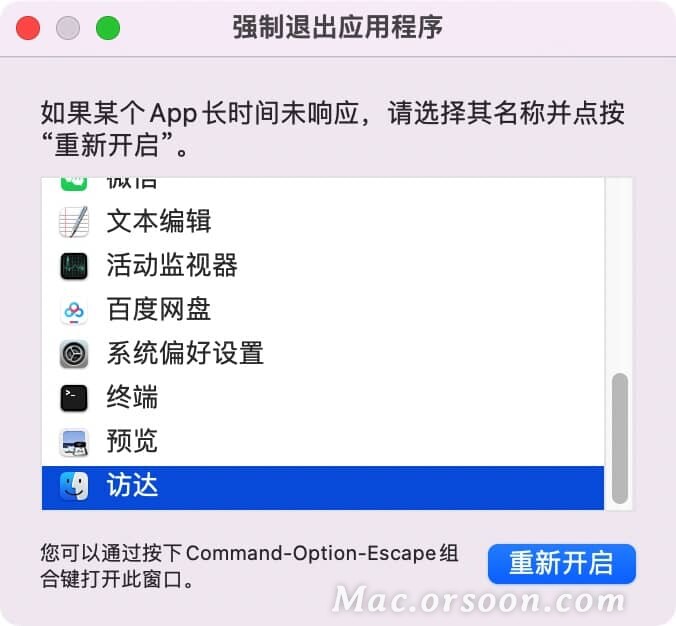
以上是关于macOS图标预览功能失效的解决办法的主要内容,如果未能解决你的问题,请参考以下文章
macOS10.14 Mojave无法打开和预览jpg的解决方法